Bitdefender tijdelijk (of permanent) uitschakelen
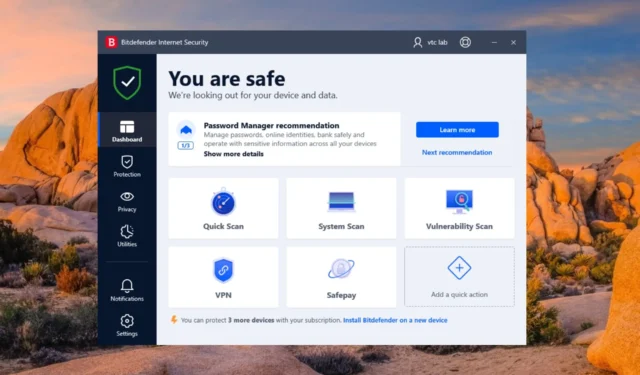
Dankzij de geavanceerde functies en robuuste bescherming die het biedt, staat Bitdefender hoog als een betrouwbare antivirusoplossing tussen de topkandidaten.
Er zijn echter bepaalde situaties waarin de tool overbezorgd wordt en een potentieel veilig bestand ten onrechte als een bedreiging beschouwt. In een dergelijke situatie wordt het tijdelijk of permanent uitschakelen van Bitdefender een noodzaak.
Waarom zou ik Bitdefender op Windows uitschakelen?
Er kunnen verschillende redenen zijn waarom u zou kunnen overwegen om Bitdefender uit te schakelen. Hier zijn enkele van de voor de hand liggende:
- Software-incompatibiliteit – In bepaalde gevallen kan antivirussoftware zoals Bitdefender conflicteren met andere programma’s die op uw computer zijn geïnstalleerd.
- Systeemprestaties – Hoewel Bitdefender is ontworpen om hulpbronnen efficiënt te gebruiken, zijn er verschillende rapporten over een hoog CPU-gebruik , vooral tijdens scans of updates.
- Problemen met netwerkconnectiviteit oplossen – Antivirussoftware, waaronder Bitdefender, maakt gebruik van verschillende netwerkbeveiligingsmechanismen die soms de netwerkconnectiviteit kunnen verstoren .
- False positives – Bitdefender kan af en toe onschuldige bestanden of apps identificeren als potentieel gevaarlijke false positives. Dit kan problemen of storingen veroorzaken bij het gebruik van bepaalde software.
- Systeemonderhoud – Bij het uitvoeren van systeemonderhoudsprocedures, het installeren van software of het wijzigen van specifieke systeeminstellingen, kan de actieve bescherming van Bitdefender problemen veroorzaken.
Hoe schakel ik Bitdefender tijdelijk uit?
- Druk op de Windowstoets, typ bitdefender in de zoekbalk bovenaan en selecteer Bitdefender Total Security-app in het zoekresultaat.
- Zoek en kies de optie Bescherming in de linkerzijbalk van de hoofdapp-interface.
- Klik vervolgens op de optie Openen in het gedeelte Antivirus van het venster Beschermde functies .
- Schakel over naar het tabblad Geavanceerd en schakel de schakelaar naast Bitdefender Shield uit .
- Selecteer de duur waarvoor u de Bitdefender-beveiliging wilt uitschakelen in de pop-up die verschijnt. Klik op OK om de wijzigingen op te slaan.
De real-time bescherming van Bitdefender en andere beveiligingsfuncties zouden nu tijdelijk gedeactiveerd moeten zijn. U kunt dit controleren door het Bitdefender-pictogram in het systeemvak te controleren, dat van uiterlijk kan veranderen om aan te geven dat de beveiliging is uitgeschakeld.
Nadat de geselecteerde tijdsduur is verstreken, wordt het Bitdefender-beschermingsschild automatisch ingeschakeld.
Hoe schakel ik Bitdefender permanent uit?
- Start de toepassing Bitdefender Total Security op uw computer.
- Kies Bescherming aan de linkerkant van het navigatiepaneel.
- Selecteer in het venster Beveiligingsfuncties Openen in het gedeelte Antivirus .
- Ga naar het tabblad Geavanceerd en verplaats de schakelaar voor Bitdefender Shield naar de stand Uit .
- Kies Permanent na het uitvouwen van de vervolgkeuzelijst in het extra venster dat verschijnt en druk op de knop OK.
Bitdefender geeft u de keuze om de toepassing permanent uit te schakelen als de situatie dit vereist. Maar vergeet niet om de bescherming in te schakelen zodra u klaar bent met de applicatie om ervoor te zorgen dat uw systeem te allen tijde beveiligd blijft tegen online bedreigingen.
Hoe schakel ik meldingen in Bitdefender uit?
- Start de Bitdefender- toepassing op uw systeem.
- Selecteer Instellingen in het linkernavigatievenster van de app-interface.
- Zet op het tabblad Algemeen van het venster Instellingen de schakelaar voor Speciale aanbiedingen en Aanbevolen meldingen uit.
Als u op uw hoede bent voor de constante pop-ups, vernieuwingsaanbiedingen of USB-scanmeldingen, kunt u de Bitdefender-meldingen uitschakelen om ze op afstand te houden.
Hoe schakel ik Bitdefender VPN uit?
- Ga naar de Bitdefender- app op uw Windows-pc.
- Kies de optie Privacy in de linkerzijbalk van Bitdefender.
- Klik Open VPN , aanwezig onder de VPN-sectie.
- Als de VPN momenteel is verbonden, drukt u op de knop om de verbinding te verbreken.
En dat is het! Om de VPN later te gebruiken, volgt u dezelfde stappen en drukt u deze keer op de verbindingsknop.
Wanneer u Bitdefender Total Security aanschaft, maakt de VPN-service daar deel van uit. Dit pakket heeft echter een beperkte hoeveelheid data van 200 MB per dag als u geen extra abonnement hebt gekocht. Gezien de beperkingen van de datalimiet, wil je de VPN misschien niet altijd ingeschakeld houden.
Hoe schakel ik de automatische verlenging in Bitdefender uit?
- Log in op de Bitdefender Central- website met het e-mailadres dat is gekoppeld aan uw Bitdefender-aankoop.
- Navigeer naar het gedeelte Mijn abonnementen in de linkernavigatiebalk en ga naar het tabblad Mijn betalingen in het rechtervenster.
- Zoek het abonnement dat u wilt wijzigen en klik ernaast op Details weergeven .
- Volg de link Beheer uw abonnementsverlengingsopties op de volgende pagina met de aankoopgeschiedenis.
- Druk op de STOP AUTO-RENEWAL- knop in de overlay-pop-up om de automatische verlengingsfunctie voor uw abonnement uit te schakelen.
Na het voltooien van de bovenstaande stappen, ontvangt u een automatische e-mail waarin wordt bevestigd dat de wijziging van uw opties voor het verlengen van uw abonnement is gelukt.
Neem voor verdere vragen en suggesties contact met ons op in het opmerkingengedeelte.



Geef een reactie